Настройка шаблонов предлагаемых действий в Viva Glint
Шаблоны предлагаемых действий содержат содержимое, которое Microsoft Viva Glint включает в качестве рекомендуемых ресурсов, помогающих менеджерам достичь утвержденных командой областей фокусировки. Ресурсы, используемые в шаблонах плана действий, сначала должны существовать в контентных ресурсах.
Viva People Science объясняет области фокусировки и шаблоны предлагаемых действий
Важное значение имеет целенаправленное и оптимизированное планирование действий. Предлагаемый план действий — это письменное обязательство по постепенному улучшению взаимодействия с сотрудниками. Она предназначена для повышения вовлеченности в работу в вашей команде и в вашей компании.
Общие сведения о терминологии, связанной с ресурсами содержимого и планами действий
Эта терминология помогает понять, как Glint настраивает шаблоны действий с предложением:
| Термин | Определение |
|---|---|
| Driver | Фактор, влияющий на вовлеченность сотрудников, например рост или культура. Элементы опроса разрабатываются для поверхностных ключей, также называемых "основными" - драйверами |
| Рекомендуемые шаблоны действий | Общий шаблон, связанный с элементом опроса. Выбор области фокуса из результатов опроса направляет руководителей к шаблону рекомендуемого действия, связанному с выбранным ключевым драйвером |
| Элементы рекомендуемых действий | Компоненты шаблона рекомендуемого действия |
| Ресурсы содержимого | Статьи, изображения, PDF-файлы и видео, доступные руководителям в шаблоне рекомендуемого действия |
| Стандартное содержимое | Содержимое, предварительно заполненное в ресурсы содержимого Glint. Содержимое должно сначала существовать или быть добавлено в ресурсы содержимого , прежде чем оно будет присоединено к шаблону рекомендуемого действия. |
| Пользовательское содержимое | Содержимое, которое вы, как клиент Viva Glint, загрузили в ресурсы содержимого |
Ознакомьтесь с функцией ресурсов содержимого
Доступ к ресурсам содержимого можно получить из раздела Действия на панели мониторинга администратора.
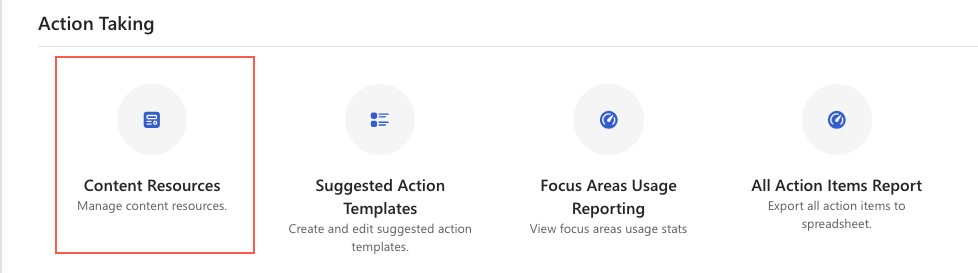
Ограничения символов для ресурсов содержимого
| Поле | Ограничение символов |
|---|---|
| Название | 100, без пробелов |
| Title | 2048 |
| Описание | 50 тыс. + |
| Форматированный текст | 50 тыс. + |
| Имя файла изображения | 255, включить расширение файла |
| Имя PDF-файла | 255, включить расширение файла |
| URL-адрес ссылки на видео | 5048 |
Добавление внешних ссылок на ресурсы содержимого

- На панели мониторинга администрирования выберите Конфигурация , а затем в окне Действия выберите Ресурсы содержимого.
- Выберите + Создать.
- Нажмите кнопку ОК , чтобы убедиться, что вы понимаете, что при добавлении нового ресурса он добавляется для всех языков программы.
- Чтобы изменить текст для перевода, выберите каждый язык в раскрывающемся меню ресурса содержимого.
- Добавьте заголовок в разделы Ресурс без названия и Заголовок .
- В раскрывающемся меню Тип ресурса выберите Форматированный текст.
- Добавьте краткую сводку по ресурсу в разделе Описание .
- В поле Форматированный текст выберите Внешняя ссылка в раскрывающемся меню Вставка .
- Введите ссылку в поле URL-адрес и введите метку и заголовок.
- Нажмите OK.
- Просмотрите ссылку в правой области редактирования и убедитесь, что при выборе ссылки отображается правая страница.
- Нажмите кнопку Сохранить , а затем — Опубликовать.
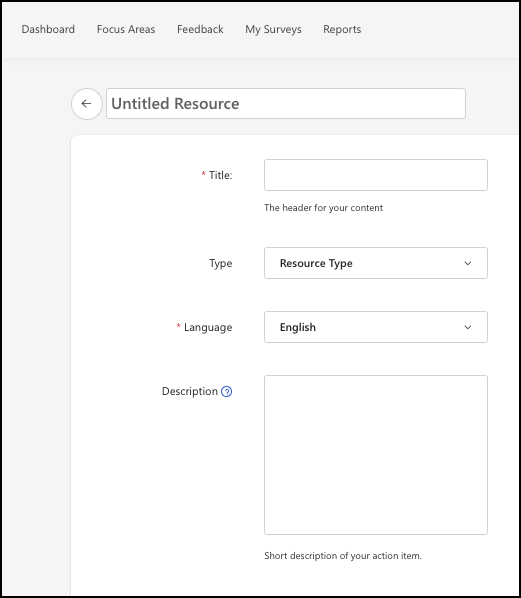
Добавление видео в ресурсы содержимого
Многие видео LinkedIn Learning уже связаны с шаблонами Viva Glint. Если вы являетесь клиентом LinkedIn Learning и хотите добавить другое содержимое курса в шаблон Viva Glint, ознакомьтесь с разделом LinkedIn Learning Customer Success: Course Content Corner.
Следуйте этим рекомендациям, чтобы внедрить видео LinkedIn Learning
Добавление ресурсов содержимого в планы действий
Получите доступ к шаблонам предлагаемых действий из раздела Действия на панели мониторинга администратора.
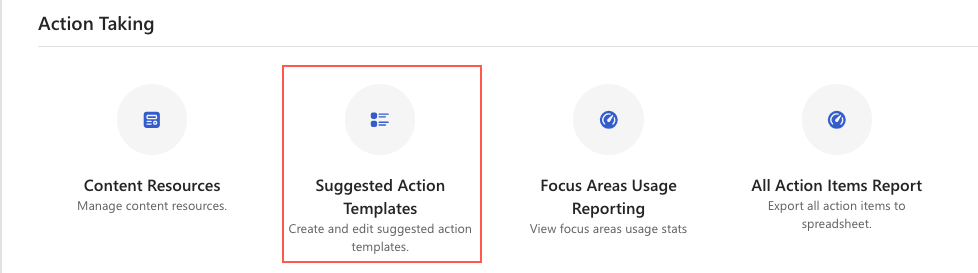
Сопоставление с ресурсами содержимого
Следуйте этим рекомендациям, чтобы сопоставить ресурсы содержимого с планами действий